6 måder at åbne kommandovinduet Kør i Windows
Kommandovinduet Kør(Run) giver dig mulighed for at starte programmer, åbne filer og mapper og få adgang til internetressourcer i Windows . Indtast blot(Just) en sti eller en hurtig kommando i Windows Kør(Run) -boksen, og klik derefter på OK , eller tryk på Enter for at bruge en Kør(Run) - kommando. Selvom Kør(Run) -genvejen ikke er så let at finde i de seneste Windows -versioner, eksisterer værktøjet stadig, og der er masser af måder at få adgang til det. Denne vejledning illustrerer, hvordan du åbner Kør(Run) i Windows 10 og Windows 7:
1. Åbn kommandovinduet Kør(Run) med en tastaturgenvej
Den hurtigste måde at få adgang til kommandovinduet Kør(Run) er ved at bruge tastaturgenvejen Windows + R . Ud over at være meget nem at huske, er denne metode universel for alle versioner af Windows . Hold Windows- tasten nede, og tryk derefter på R på dit tastatur.

Vinduet Kør(Run) vises med det samme i nederste venstre hjørne af skærmen.

2. Brug Søg til at åbne kommandovinduet Kør(Run)
Som altid i Windows er søgning(Search) en god idé til at finde næsten hvad som helst. Hvis du bruger Windows 10 , skal du først skrive ordet "kør"("run") i søgefeltet(Search bar) .
Klik eller tryk derefter på det relevante søgeresultat, eller tryk på Åbn(Open) fra ruden til højre.

I Windows 7 skal du klikke på knappen Start og skrive ordet "kør"("run") i søgefeltet i (Search)Startmenuen(Start Menu) . Klik derefter på det relevante resultat for at starte kommandovinduet Kør .(Run)

3. Åbn kommandovinduet Kør(Run) fra menuen Start(Start Menu)
Startmenuen er en pålidelig måde at få adgang til funktioner på din Windows -computer eller -enhed, inklusive Kør (Start Menu)-(Run) vinduet. I Windows 10 skal du få adgang til menuen Start(Start Menu) ved at klikke eller trykke på Windows -logoet i nederste venstre hjørne eller ved at trykke på Windows - knappen på dit tastatur. Rul derefter ned til bogstavet W , åbn Windows System- mappen, og tryk på Kør(Run) .

I Windows 7 skal du åbne menuen Start(Start Menu) og derefter åbne "All Programs -> Accessories -> Run" for at åbne vinduet.
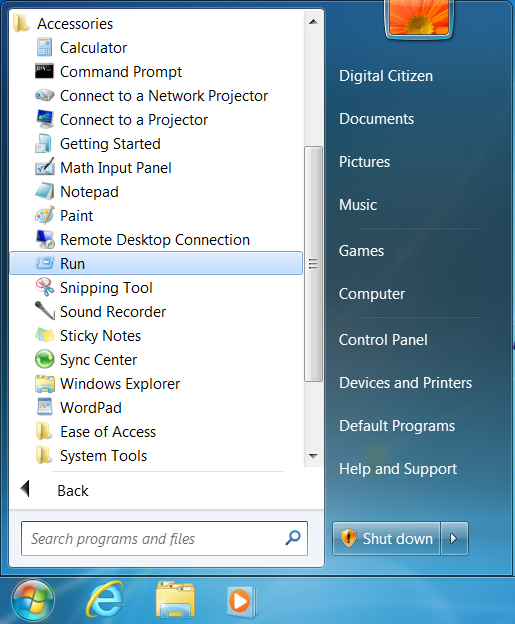
Alternativt kan du også tilpasse din Windows 7 Start-menu til permanent at vise en Kør(Run) -genvej i højre rude. For at lære, hvordan du gør det, skal du læse den komplette guide til Windows 7 Start-menuen(The complete guide to the Windows 7 Start Menu) .
4. Brug kommandoprompten(Command Prompt) ( CMD ) til at åbne vinduet Kør(Run)
Nogle af mine kolleger elsker CMD'en(CMD) , så vi besluttede at sætte dette ind for andre fans, selvom det ikke er så nemt at huske som de andre måder, der er illustreret i denne artikel. For at åbne Windows Kør(Run) kan du også starte kommandoprompten(launch the Command Prompt) og indtaste følgende:
explorer.exe Shell:::{2559a1f3-21d7-11d4-bdaf-00c04f60b9f0}

Denne metode virker både i Windows 10 og Windows 7 .
5. Åbn kommandovinduet Kør med (Run)PowerShell
Gad vide, hvordan man åbner Kør(Run) fra PowerShell i Windows 10 og Windows 7 ? Start først (First)PowerShell(start PowerShell) . Kopier/indsæt derefter eller skriv følgende kommando:
(New-Object -ComObject "Shell.Application").FileRun()

Tryk på Enter på dit tastatur, og kommandovinduet Kør(Run) åbnes med det samme i nederste venstre hjørne.
6. Brug WinX Power User-menuen til at åbne vinduet Kør i (Run)Windows 10
Windows 10 har en skjult superbrugermenu, der inkluderer en genvej til kommandovinduet Kør . (Run)Der er mange måder at få adgang til denne menu på, den nemmeste er at bruge Windows + X -tastaturgenvejen. Klik eller tryk derefter på Kør(Run) eller tryk på R på dit tastatur for at åbne boksen Kør(Run) i Windows 10.

Hvis WinX Power User-menuen interesserer dig, kan du lære mere ved at læse: Hvad er WinX-menuen, og hvordan man åbner den(What is the WinX menu and how to open it) .
Hvad vil du have adgang til ved at bruge vinduet Kør ?(Run)
Kommandovinduet Kør(Run) blev først introduceret af Microsoft i Windows 95 og har været med os lige siden. Nogle af os får adgang til det ret ofte, men mange mennesker indser ikke dets potentiale og nytte endnu. Vi er glade for, at denne funktion fangede dit øje, men vi er nysgerrige efter, hvad der bragte dig hertil. Leder du efter nye måder at åbne Windows Kør(Run) kommandovinduet på, eller prøver du noget nyt på din computer? Fortæl os det i kommentarerne.
Related posts
7 måder at minimere og maksimere apps i Windows 10
5 måder at dobbeltklikke på med et enkelt klik i Windows
12 tips til, hvordan du søger i Windows 10
Sådan fastgøres til startmenuen i Windows 10: Den komplette vejledning -
Sådan bruger du flere skriveborde i Windows 10: Alt du behøver at vide
8 måder at starte systemkonfiguration i Windows (alle versioner)
Sådan bruger du Søg i Windows 11 -
God Mode i Windows 11 vs. Windows 10 vs. Windows 7 -
Sådan får du Windows 10's File Explorer til at starte i enhver mappe, du ønsker
Sådan åbner du filer, mapper og apps i Windows 10 som en Pro
Sådan opdeles skærm på Windows 11 med Snap-layouts -
Sådan får du vist og administrere din agenda fra Windows 10's proceslinje
35 Tastaturgenveje, der øger din produktivitet i Windows 8.1
Sådan skærmbilleder du på Windows (8 måder) -
Sådan åbner du Diskdefragmentering i Windows (12 måder) -
6 måder at logge ud af Windows 11 -
Sådan bruger du Snip & Sketch til at tage skærmbilleder i Windows 10
Sådan bruger du Indstillinger-appen fra Windows 10 som en Pro
Sådan kører du en Windows-app eller et Windows-program med en tastaturgenvej
Sådan opretter du genveje med parametre i Windows 10
